解决开机提示Group Policy Client服务未能登录
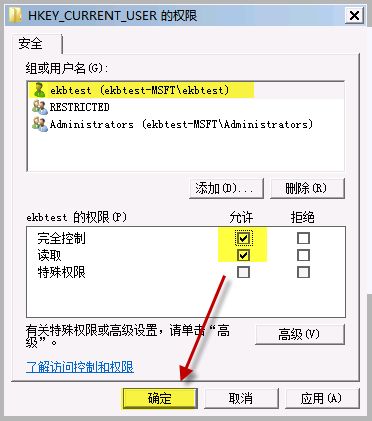
当你在启动Windows系统时,可能会遇到一条错误信息:“Group Policy Client服务未能登录。拒绝访问。”这条信息通常意味着系统无法应用组策略,可能会导致你的电脑无法正常运行。组策略是Windows中用于管理用户和计算机配置的重要工具,因此这个问题需要及时解决。本文将详细介绍可能导致这个错误的原因,并提供几种有效的解决方法。

1. 权限问题:系统文件或注册表项的权限设置不正确,导致服务无法访问所需的资源。

2. 系统文件损坏:某些系统文件可能已损坏或丢失,导致服务无法正常运行。

3. 注册表损坏:与组策略相关的注册表项可能已损坏或配置错误。
4. 病毒或恶意软件:这些恶意程序可能破坏了系统文件或注册表,导致服务无法正常运行。
1. 打开服务管理器:按下Win + R键,打开“运行”对话框。输入services.msc并按下回车键,打开“服务”管理器。
2. 找到Group Policy Client服务:在服务列表中找到“Group Policy Client”服务。
3. 设置服务属性:右键点击该服务,选择“属性”。在“常规”选项卡中,确保“启动类型”设置为“自动”。如果服务未启动,点击“启动”按钮来启动服务。
如果服务状态正常,但仍然无法登录,可能是系统文件损坏导致的。可以使用系统文件检查工具(SFC)来修复损坏的系统文件。
1. 以管理员身份打开命令提示符:按下Win + X键,然后选择“命令提示符(管理员)”或“Windows PowerShell(管理员)”。
2. 运行SFC扫描:在命令提示符中输入以下命令并按下回车键:sfc /scannow。等待扫描和修复过程完成。
3. 重启计算机:如果SFC工具发现并修复了问题,重新启动计算机并检查问题是否解决。
如果系统文件没有问题,可能是注册表权限设置不正确导致的。可以手动检查并修复注册表权限。
1. 打开注册表编辑器:按下Win + R键,打开“运行”对话框。输入regedit并按下回车键,打开注册表编辑器。
2. 导航到相关路径:导航到以下路径:HKEY_LOCAL_MACHINE\SYSTEM\CurrentControlSet\Services\gpsvc。
3. 设置权限:右键点击gpsvc项,选择“权限”。确保“SYSTEM”和“Administrators”组具有“完全控制”权限。如果没有,点击“添加”按钮,添加这些用户组并授予“完全控制”权限。点击“确定”保存更改。
另一种方法是针对HKEY_CURRENT_USER的权限设置:
1. 进入安全模式:重启电脑,按F8进入高级启动选项,选择“安全模式”。
2. 打开注册表编辑器:按Win + R,输入regedit打开注册表编辑器。
3. 设置HKEY_CURRENT_USER权限:在注册表编辑器中,找到HKEY_CURRENT_USER,右键点击它,选择“权限”。
4. 添加用户:在弹出的权限界面中,点击“添加”按钮,在“输入对象名称来选择”下面输入当前计算机账号名称(例如administrator),然后点击确定。
5. 设置完全控制权限:返回权限窗口,确保新添加的用户处于选中状态,在“权限”窗口的“完全控制”后面打勾,点击“确定”按钮。
6. 重启计算机:检查是否已有administrator和system这两个权限,如果没有则按上述步骤重新添加,最后重启计算机。
如果以上方法都无法解决问题,可以使用部署映像服务和管理工具(DISM)来修复系统映像。
1. 以管理员身份打开命令提示符:按下Win + X键,然后选择“命令提示符(管理员)”或“Windows PowerShell(管理员)”。
2. 运行DISM命令:在命令提示符中输入以下命令并按下回车键:DISM /Online /Cleanup-Image /RestoreHealth。等待修复过程完成,这可能需要一些时间,具体取决于系统的状态。
3. 重启计算机:修复完成后,重新启动计算机并检查问题是否解决。
如果问题仍然存在,可能是病毒或恶意软件导致的。可以使用Windows Defender或其他杀毒软件进行全盘扫描,确保系统没有受到恶意软件的侵害。
1. 打开Windows Defender安全中心:在任务栏搜索框中输入“Windows Defender”,然后选择“Windows Defender安全中心”。
2. 选择病毒和威胁防护:在Windows Defender安全中心窗口中,选择“病毒和威胁防护”。
3. 运行扫描:点击“快速扫描”或“全面扫描”按钮,开始扫描系统。如果发现病毒或恶意软件,按照提示进行清理。
对于高级用户,还可以尝试使用Windows恢复环境中的高级修复选项来解决问题。这包括系统还原、启动修复等。具体步骤如下:
1. 进入Windows恢复环境:重启电脑,在启动过程中按下F8或相应的键(取决于你的电脑型号),进入高级启动选项,然后选择“修复计算机”。
2. 选择高级修复选项:在Windows恢复环境中,选择“高级修复选项”。
3. 尝试系统还原:如果之前创建了系统还原点,可以选择“系统还原”来还原系统到之前的某个状态。
4. 使用启动修复:如果系统还原无法解决问题,可以尝试使用“启动修复”来自动修复启动问题。
“Group Policy Client服务未能登录”是一个常见的Windows问题,通常与权限、系统文件损坏或注册表问题有关。通过检查服务状态、修复系统文件、检查注册表权限、使用DISM工具修复系统映像以及扫描病毒和恶意软件,我们可以有效地解决这个问题。如果问题仍然存在,建议联系专业的技术支持人员进行进一步的诊断和修复。
希望这些方法能帮助你解决“Group Policy Client服务未能登录”的问题,让你的Windows系统恢复正常运行。
59.81M星露谷物语修改器手机版
40.05M对峙2像素版
62.72MLo研社正版洛丽塔购买app
4.10M资源快搜app
124.83M2026美团众包抢单辅助
17.05MmelonDSswitch版
69.78M黑暗崛起内置菜单版
136.51M肉先生
29.70M泰坦机甲安卓版
53.78M迷你校园商店安卓版
本站所有软件来自互联网,版权归原著所有。如有侵权,敬请来信告知 ,我们将及时删除。 琼ICP备2023003481号-5